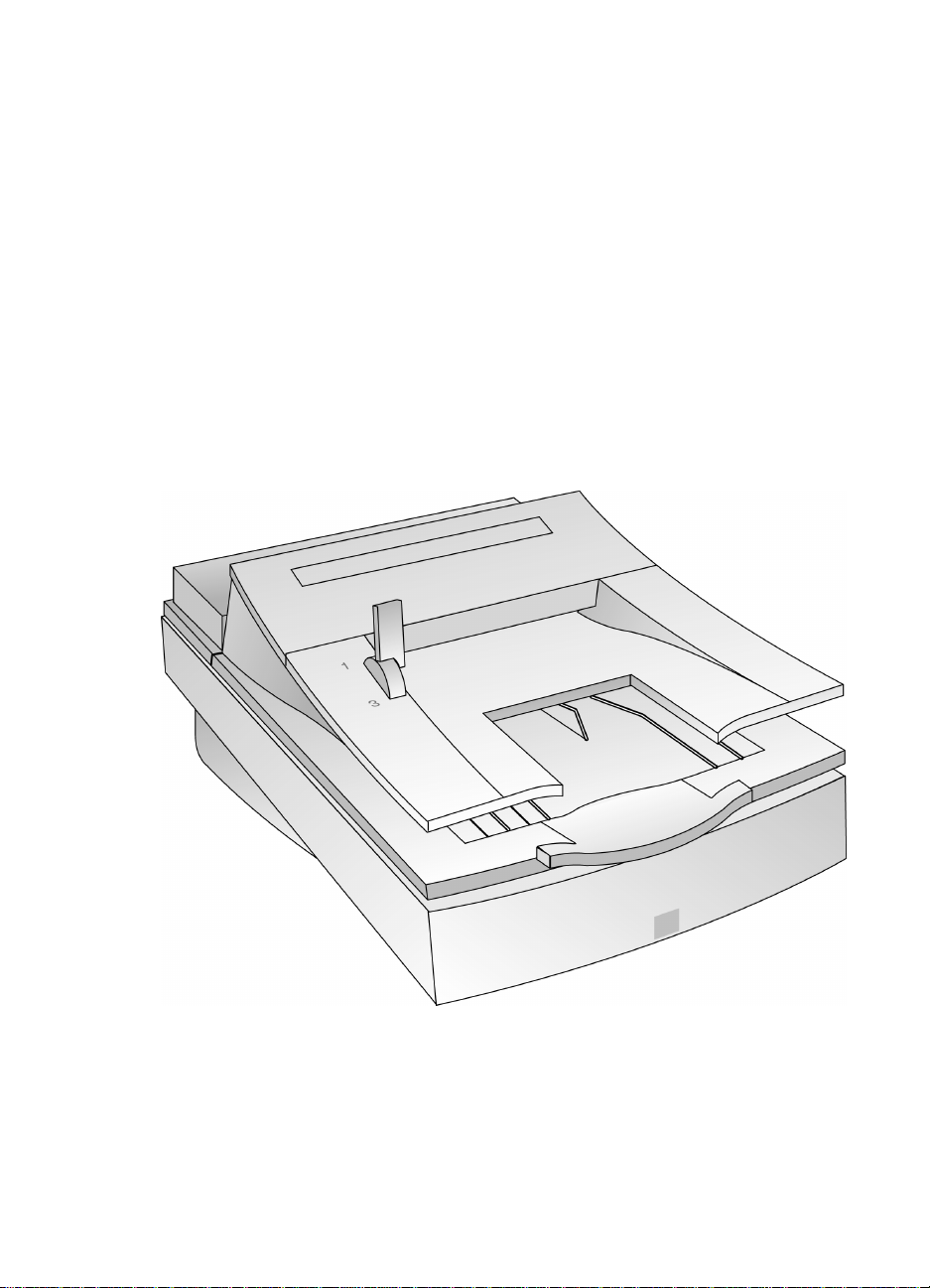
Alimentador Automático de
Documentos
Guia do Usuário
Scanners HP ScanJet
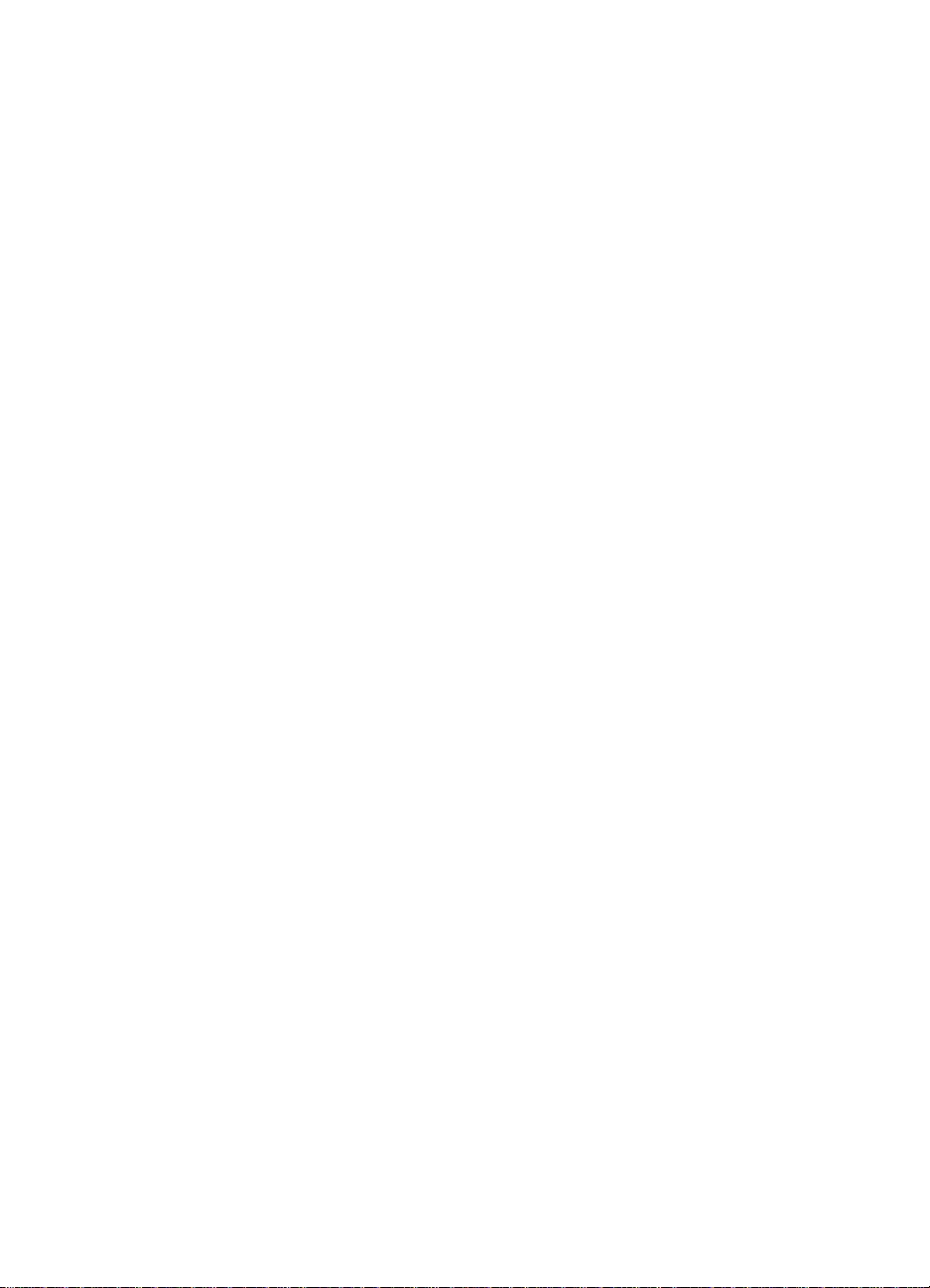
© Hewlett-Packard Co., 1999
Todos os direitos reservados.
A reprodução, adaptação ou
tradução sem autorização
prévia é proibida, exceto
conforme permitido sob as
leis de direitos autorais.
LEGENDA DE DIREITOS
RESTRITOS
A utilização, duplicação ou
revelação está sujeita a
restrições definidas na
subdivisão (c)(1)(ii) do contrato
de Rights in Technical Data
and Computer Software,
Cláusula 52.227-FAR14.
Os materiais digitalizados por
este produto poderão estar
sob a proteção de legislação
governamental ou outras
regulamentações, tais como
leis de direitos autorais. O
usuário tem toda a
responsabilidade de cumprir
com tais leis
e regulamentações.
Número da Publicação
C5195-90400
Segunda edição, Setembro
1999
....................................................................................................................................................................................................................................
Garantia
As informações contidas neste documento estão sujeitas a alteração
sem aviso prévio.
A Hewlett-Packard não faz nenhuma garantia de qualquer
natureza com relação a este material, inclusive, mas não
limitado a, garantias implícitas de comerciabilidade
e adequação para qualquer propósito em particular.
A Hewlett-Packard não será responsável por erros contidos neste
documento ou por danos incidentais ou conseqüenciais com relação ao
fornecimento, desempenho ou utilização destes materiais.
Este documento contém informações particulares protegidas por
direitos autorais. Todos os direitos reservados. Nenhuma parte deste
documento pode ser fotocopiada, reproduzida ou traduzida em outro
idioma sem o consentimento por escrito da Hewlett-Packard Company.
Alterações ou modificações a este equipamento não expressamente
aprovadas pela Hewlett-Packard poderia nulificar a autoridade do
usuário de operar este equipamento. Use somente os cabos, conectores,
cabos de alimentação e acessórios fornecidos com este equipamento ou
expressamente aprovados pela Hewlett-Packard.
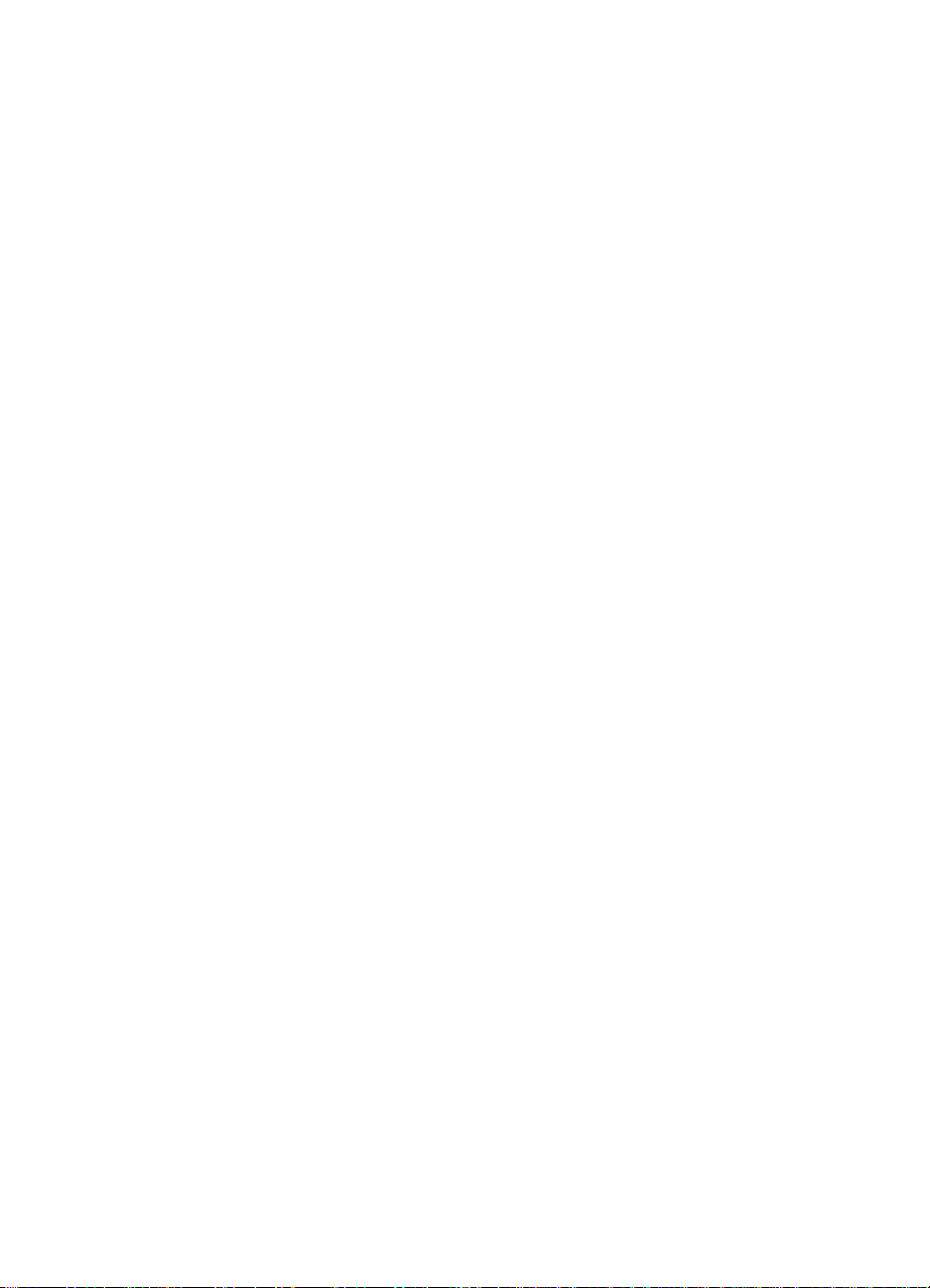
Índice
....................................................................................................................................................................................................................................
Instalação do AAD
1
O que o AAD pode Fazer . . . . . . . . . . . . . . 1-2
Passo 1: Como Desembalar o AAD . . . . . . . . 1-3
Passo 2: Conexão do AAD . . . . . . . . . . . . . 1-4
Utilização do AAD
2
Dicas para Melhor Manipulação de Papel. . . . . 2-2
Digitalização de Páginas a Partir do AAD. . . . . 2-4
Digitalização de uma Única Página . . . . . . . . 2-8
Manutenção do AAD
3
Limpeza do AAD. . . . . . . . . . . . . . . . . . . 3-2
Substituição da Janela do AAD . . . . . . . . . . 3-4
Remoção do AAD . . . . . . . . . . . . . . . . . . 3-6
Pedido de Peças e Materiais . . . . . . . . . . . . 3-7
Liberação de Emperramentos de Papel
4
Liberação de Emperramentos de Papel . . . . . . 4-2
Informações Suplementares
5
Termos da Garantia . . . . . . . . . . . . . . . . . 5-2
Especificações do AAD. . . . . . . . . . . . . . . 5-5
Informações Regulamentares . . . . . . . . . . . 5-6
Declaração de Conformidade com a FCC. . . . . 5-7
Declaração de Conformidade . . . . . . . . . . . 5-9
Glossário
Índice Remissivo
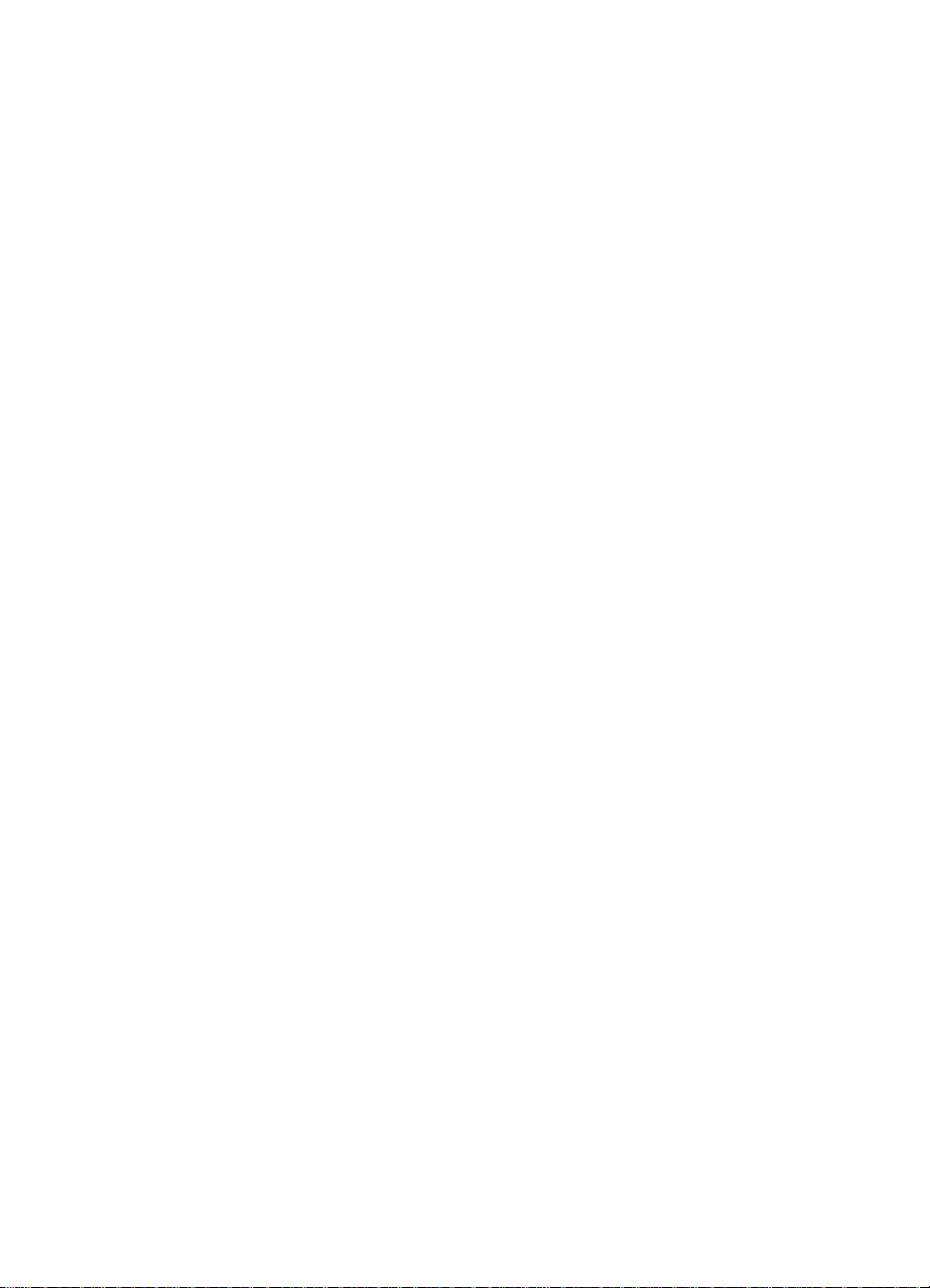
Instalação do AAD
...........................................................................................
1-2
O que o AAD pode
Fazer
1
1-3
Passo 1: Como
Desembalar
oAAD
1-4
Passo 2: Conexão
do AAD
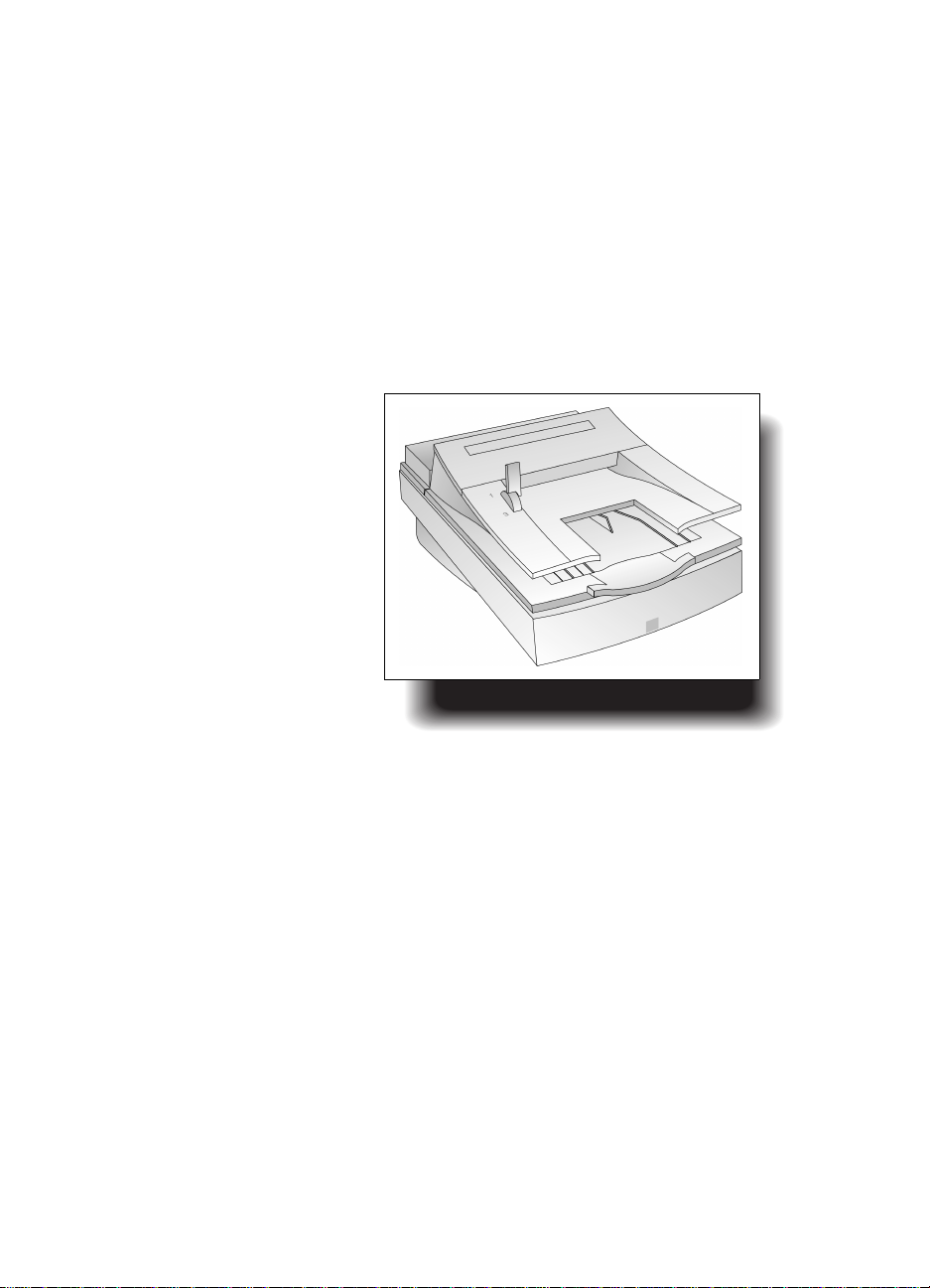
O que o AAD pode Fazer
O Alimentador Automático de Documentos (AAD) é um
complemento muito útil para o seu scanner em cores HP
ScanJet. Com o AAD, é possível digitalizar
automaticamente até 25 páginas de uma só vez (mais ou
menos, dependendo do peso do papel).
• Digitalizar e converter automaticamente várias
páginas de texto utilizando o AAD com software
opcional de reconhecimento óptico de caracteres
(OCR). Isto reduz
dramaticamente o tempo
necessário para a entrada
de texto para a criação de
documentos tais como
boletins.
• Digitar automaticamente
várias páginas de imagens
utilizando o AAD com
software de digitalização
de imagens.
• Digitalizar texto e imagens
simultaneamente
utilizando o AAD em
conjunto com software de
digitalização.
• Armazenar, recuperar e
AAD em um scanner HP ScanJet
enviar eletronicamente
documentos digitalizados conforme o necessário
mediante software de gerenciamento de documentos.
As seguintes seções explicam como instalar o AAD.
....................................................................................................................................................................................................................................
O que o AAD pode Fazer 1-2
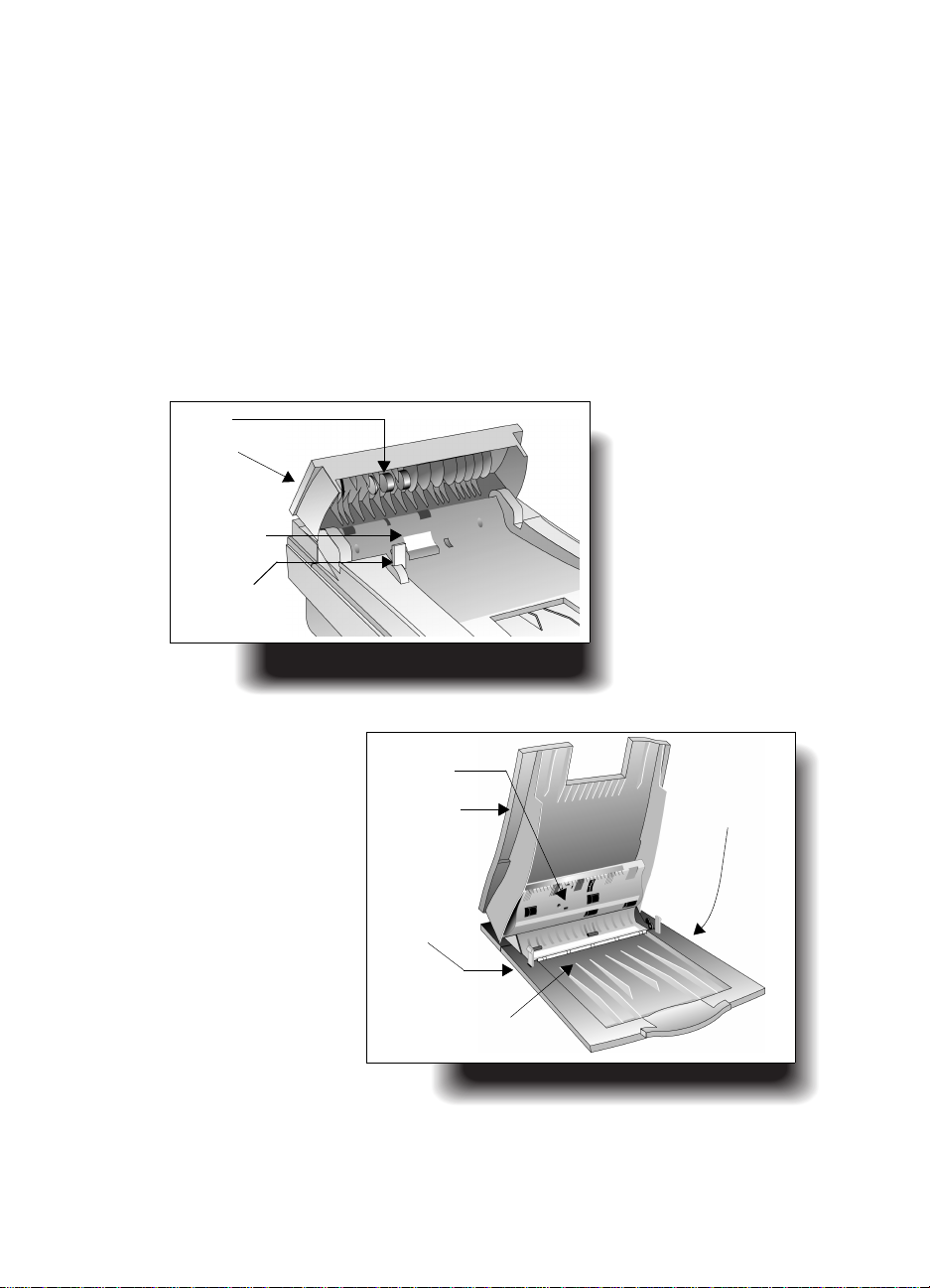
Rolos
Tampa
Almofada de
separação
Alavanca
de carga de
papel
Passo 1: Como
Desembalar o AAD
....................................................................................................................................................................................................................................
1
Examine a unidade durante o desembalagem do AAD,
procurando danos.
Se você notar algum dano, notifique o revendedor ou
empresa de distribuição onde comprou o AAD.
2
Guarde o material de embalagem para a possibilidade
de ter que transportar o AAD.
3
Familiarize-se com as partes do AAD
ilustradas abaixo:
Tampa levantada
Barra plana de
cor cinza
Bandeja de
entrada
Bandeja de
saída
Janela substituível
pelo usuário
Postes de
montagem
(embaixo
do AAD)
Bandeja de entrada levantada
1-3 Passo 1: Como Desembalar o AAD

Passo 2: Conexã o do AAD
Nota
Se seu AAD veio com o scanner, inicie no passo
8 na página 4-7.
1
Desligue o scanner ao puxar o cabo de alimentação da
tomada elétrica.
2
Abra a tampa.
3
Pegue nos dois lados da extremidade articulada da
tampa do scanner e puxe diretamente para cima até
que a tampa saia do scanner. Talvez seja necessário
mover a tampa de um lado para o outro para removêla. Não dobre a tampa muito para trás.
....................................................................................................................................................................................................................................
Remoção da tampa do scanner
Passo 2: Conexão do AAD 1-4

....................................................................................................................................................................................................................................
4
Guarde a tampa em uma superfície plana e lisa em um
lugar seguro. A tampa do scanner não será necessária
enquanto esteja instalado o AAD.
5
Segure o AAD com os postes de montagem
perpendiculares ao scanner.
6
Alinhe os postes de montagem com as aberturas na
parte de trás da caixa do scanner . Certifique-se de que
ambos os postes estão na mesma posição.
7
Baixe o AAD até que os postes de montagem se
assentem firmemente no scanner.
1-5 Passo 2: Conexão do AAD
Inserção dos postes
de montagem do AAD

8
Segure o cabo de conexão do AAD de modo que a seta
no plugue esteja voltada para cima. Isto ajuda
a alinhar os pinos do plugue com os furos no soquete
do scanner.
9
Ligue o cabo de conexão do AAD, empurrando-o
firmemente até assentar-se bem nosoquete redondo
de conexão de acessórios rotulado AAD na parte de
trás do scanner.
Você possivelmente terá que colocar o conjunto do
scanner/AAD de pé em um dos lados para conectar
o cabo.
Ligação do cabo de conexão
do AAD
....................................................................................................................................................................................................................................
10
Ligue o cabo de alimentação do scanner em uma
tomada elétrica para ligar o scanner.
Nota
Nunca monte ou desmonte o AAD no scanner,
a menos que o cabo de alimentação do scanner
esteja desligado da tomada elétrica.
Passo 2: Conexão do AAD 1-6
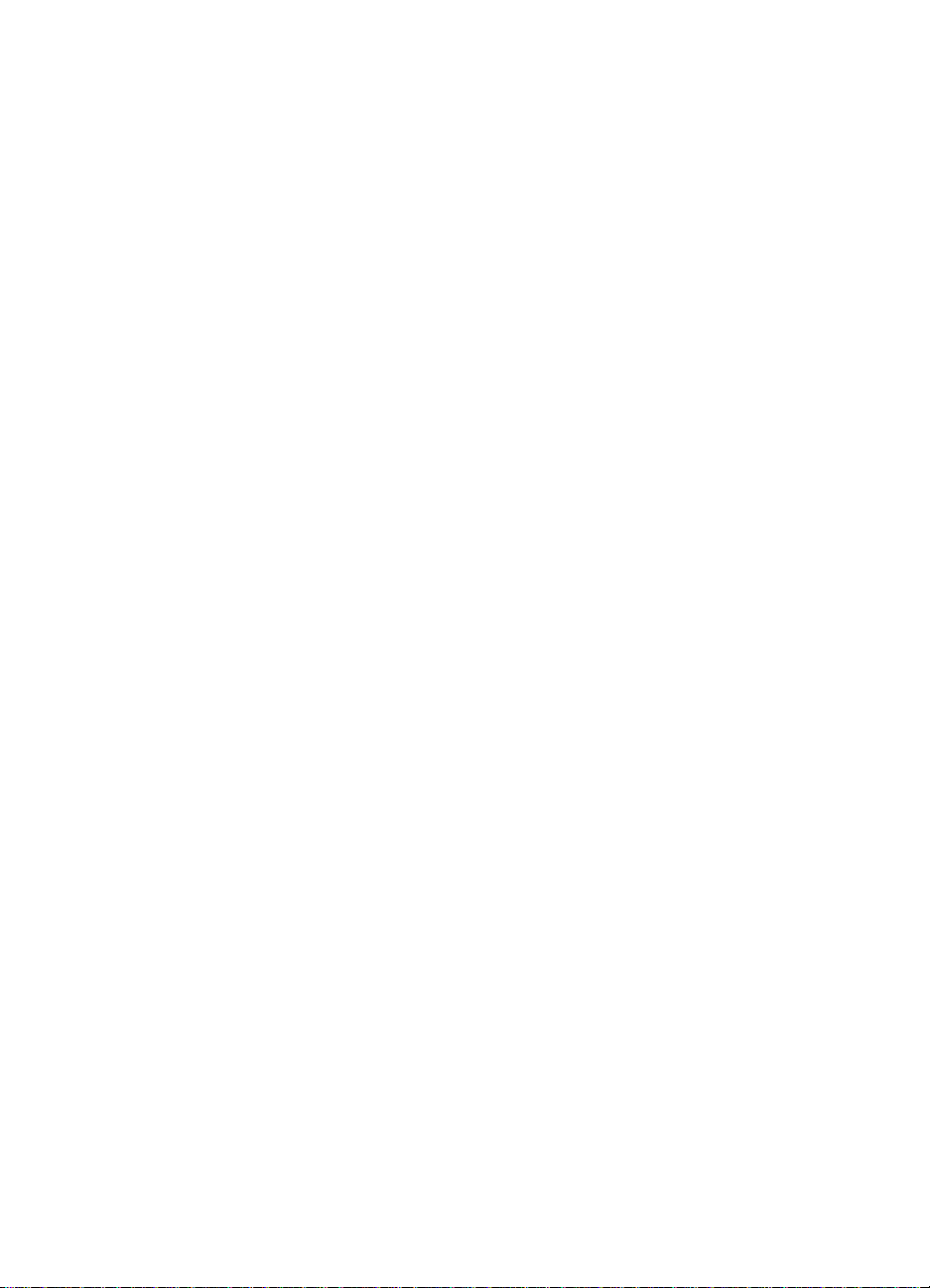
Utilização do AAD
...........................................................................................
2-2
Dicas para Melhor
Manipulação de
Papel
2
2-4
Digitalização de
Páginas a Partir do
AAD
2-8
Digitalização de
uma Única Página
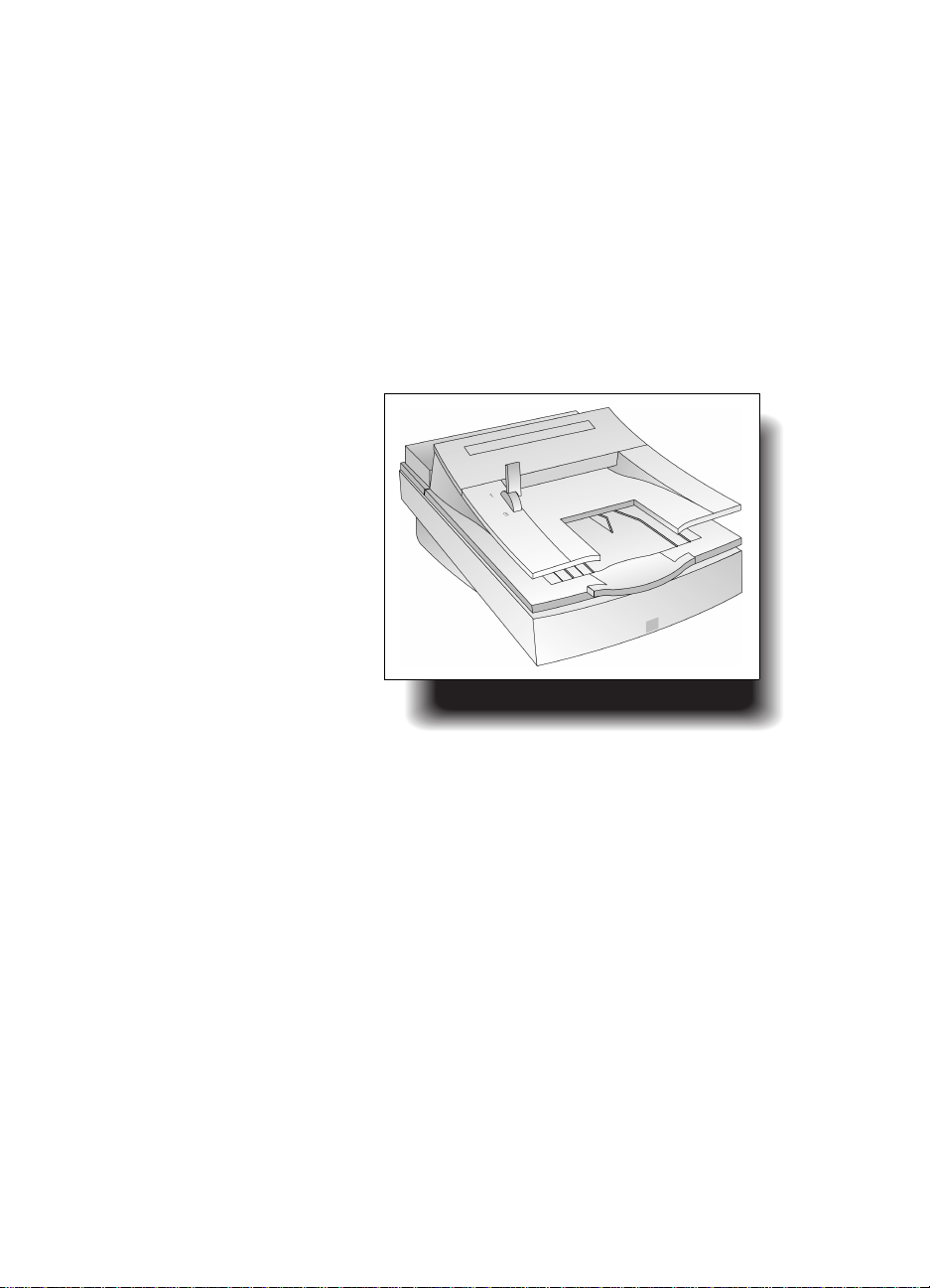
Dicas para Melhor
Manipulação de Papel
Siga estas dicas ao digitalizar com o AAD:
• Remova qualquer papel do vidro do scanner antes de
usar o AAD.
• Endireite quaisquer orelhas ou rugas nas páginas
antes de colocá-las na bandeja de documentos. Se isto
não for possível, não digitalize estas páginas através
do AAD. Nestes casos, use o vidro do scanner, oufaça
uma fotocópia dos
documentos e digitalize as
fotocópias.
• Não use o AAD para
digitalizar folhas de papel
de tamanhos irregulares ou
outros meios, tais como:
• Transparências
• Papel com adesivo
• Páginas de revista
• Cópias carbono muito
leves (“papel aéreo”)
AAD em um scanner HP ScanJet
....................................................................................................................................................................................................................................
Dicas para Melhor Manipulação de Papel 2-2
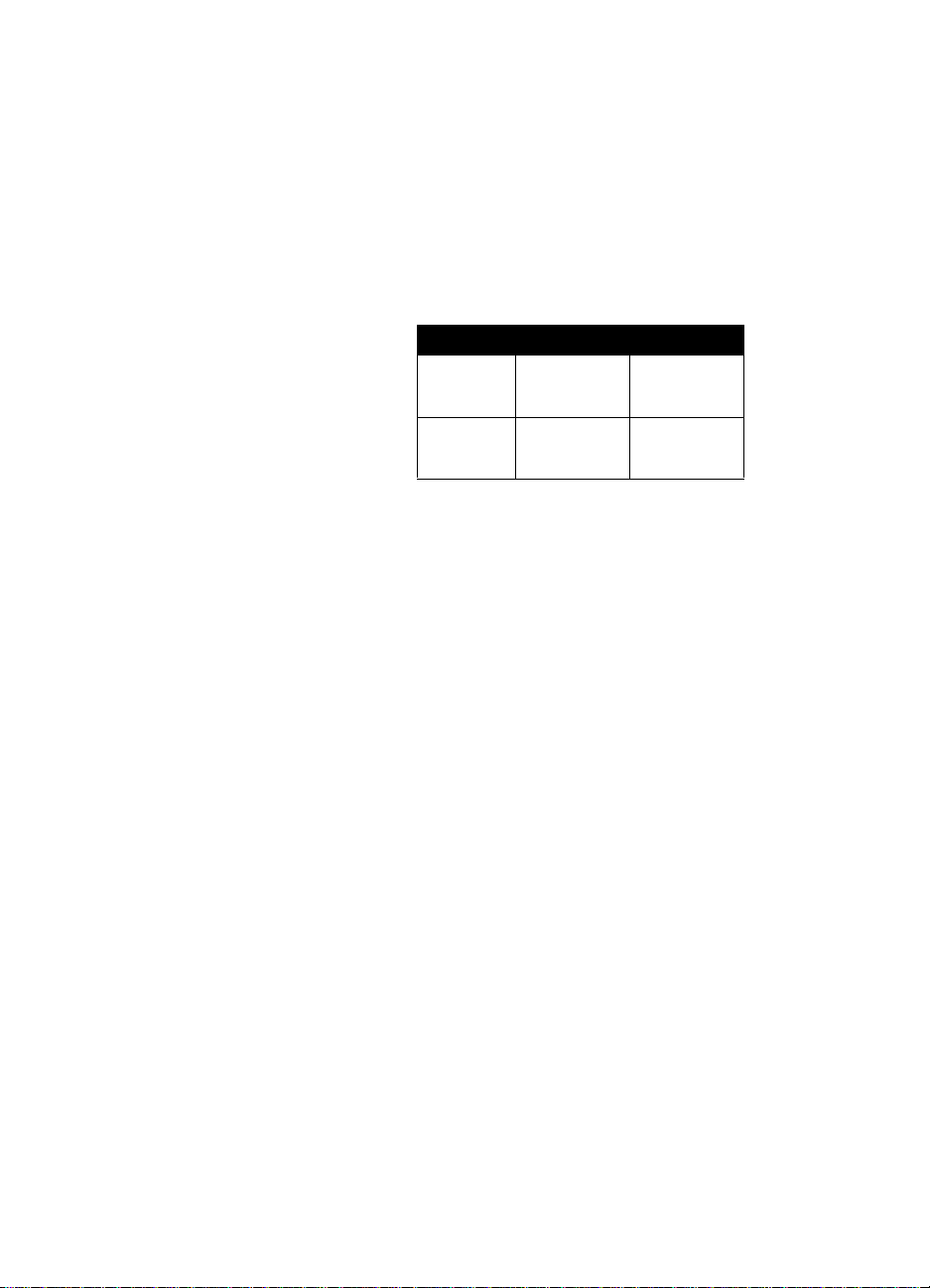
....................................................................................................................................................................................................................................
• Remova grampos, clipes e quaisquer outros materiais
dos documentos.
• Evite documentos rasgados ou perfurados.
• Use o AAD com folhas que se ajustem às seguintes
dimensões:
Largura Altura
Mínimo 5,8 polegadas
14,8 cm
8,3 polegadas
21,1 cm
Máximo 8,5 polegadas
21,6 cm
• Para folhas menores que o tamanho mínimo, use
14 polegadas
35,6 cm
o vidro do scanner em lugar do AAD. Uma folha
menor que o mínimo poderá causar um
emperramento de papel.
• Para papel mais leve que 60 g/m
mais pesado que 105 g/m
2
2
(16 lb. bonde) ou
(28 lb. bonde), use o vidro
do scanner em lugar do AAD.
2-3 Dicas para Melhor Manipulação de Papel

Digitalização de
Páginas a Partir do AAD
Nota
Antes de digitalizar:
• Coloque a pilha de papel com a imagem para
cima na ordem de leitura na bandeja de
entrada.
Depois de digitalizar:
• A pilha é entregue à bandeja de saída com as
páginas com a imagem para baixo na ordem de
leitura.
Como carregar de Papel no AAD
1
Verifique se o scanner está ligado na tomada elétrica.
2
Certifique-se de que o vidro do scanner esteja livre de
papel.
3
Mova a alavanca de carga de papel na posição
número1:
....................................................................................................................................................................................................................................
Alavanca de carga
de papel na
posição número 1
Digitalização de Páginas a Partir do AAD 2-4

....................................................................................................................................................................................................................................
4
Coloque a parte de cima da pilha de papel com a
imagem voltada para cima sobre a bandeja de entrada
com a primeira página a ser digitalizada por cima da
pilha.
5
Encoste bem a pilha de papel no lado da bandeja de
entrada do AAD mais próximo à alavanca. Empurre-a
para dentro do AAD até que a pilha de papel não entre
mais:
na bandeja de entrada
Colocar papel
2-5 Digitalização de Páginas a Partir do AAD

6
Mova a alavanca de carga de papel na posição
número 3:
Alavanca de
carga de
papel em
número 3
O AAD agora está carregado e pronto para
a digitalização.
....................................................................................................................................................................................................................................
Digitalização de Páginas a Partir do AAD 2-6

Se a
digitalização
aparecer
como riscos
verticais na página,
certifique-se de que não
haja papel no vidro do
scanner.
....................................................................................................................................................................................................................................
Digitalize o Documento no AAD
O AAD funciona com vários pacotes de software
compatíveis com os scanners coloridos HP ScanJet.
Para digitalizar um documento, consulte o manual do
usuário do pacote de software que está sendo usado.
Nota
Se você inserir uma página pequena no AAD,
você possivelmente terá que levantar a bandeja
de entrada para retirar a página depois da
digitalização.
Nota
O scanner digitaliza páginas a partir do
AAD quando:
• O papel está carregado, e
• A alavanca de carga de papel está na posição 3.
Caso contrário, o scanner realiza uma
digitalização a partir do porta-original do scanner.
2-7 Digitalização de Páginas a Partir do AAD

Digitalização de uma
Única Página
Digitalização de uma Única Página
Quando o AAD Estiver Instalado
1
Remova qualquer papel da bandeja de entrada.
2
Levante o AAD (segurando por baixo da bandeja de
saída) para expor o vidro do scanner.
3
Coloque o documento com a imagem para baixo no
canto superior direito do porta-original do scanner.
4
Baixe o AAD.
Nota
Os documentos grossos (de até 20 mm), tais
como um livro, caberão embaixo do AAD para
digitalização no porta-original do scanner. Para
documentos mais grossos do que 20 mm, levante
o AAD para digitalizar.
Nota
Para documentos grossos, levante o AAD
e empurre gentilmente para trás. O AAD se
moverá 20 mm para trás da sua posição normal.
....................................................................................................................................................................................................................................
papel muito fino, poderá
ser necessário colocar
uma segunda folha de
papel em cima do
documento para obter-se
uma melhor imagem
digitalizada.
Para melhores
resultados, escolha uma
cor diferente para
a segunda folha (a folha
de reforço).
Se o
documento
no vidro do
scanner
for de
Digitalização de uma Única Página 2-8

Manutenção do AAD
...........................................................................................
3-2
3-4
3
Limpeza do AAD
Substituição da
Janela do AAD
3-6
3-7
Remoção do AAD
Pedido de Peças
e Materiais

Limpeza do AAD
É necessário limpar cinco partes da montagem do AAD/
scanner para manter uma digitalização de alta
qualidade:
• O vidro do scanner
• A janela do AAD
• A barra de cor cinza em cima da janela do AAD
• Rolos
• Almofada de separação
Para limpar o AAD:
1
Desligue o scanner ao retirar o cabo de alimentação
da tomada elétrica.
2
Limpe o vidro do scanner (particularmente os 6
centímetros embaixo da janela trocável do AAD)
e a janela do AAD com um
pano macio, limpo e livre de
fiapos. É também permitido
usar água, álcool ispropílico
ou limpador de vidro, caso
necessário.
Nota
Não use outros fluidos de
limpeza! Eles podem
danificar a janela do
AAD.
3
Verifique a barra plana de cor
cinza em cima da janela AAD.
A barra deve ter a cor cinza
sem marcas pretas ou de
qualquer tipo. Caso
necessário, limpe a barra
plana de cor cinza.
Limpeza da janela do
....................................................................................................................................................................................................................................
AAD
Limpeza do AAD
3-2

....................................................................................................................................................................................................................................
4
Levante a tampa.
5
Limpe os rolos e a almofada de separação com um
pano macio, limpo e livre de fiapos. T ambém pode-se
usar álcool ispropílico, caso necessário.
Almofada de
separação
Almofada de separação embaixo da tampa
3-3 Limpeza do AAD

Substituição da Janela
do AAD
Se a janela do AAD ficar riscada ou impossível de limpar,
será necessário substituí-la. Encomende a janela do
AAD da Hewlett-Packard (veja “Pedido de Peças
e Materiais” na página 3-7).
Para remover a janela do AAD:
1
Remova o AAD do scanner (veja “Remoção do AAD”
na página 3-6).
2
Levante a bandeja de entrada do AAD para que a
janela do AAD fique exposta.
3
Usando uma moeda pequena, empurre os quatro
ganchos em “Z” até que a aba saia do seu lugar.
Empurre a aba comprida e pontuda na extremidade
da janela.
Gancho em
“Z”
....................................................................................................................................................................................................................................
A janela do AAD está
solta e pode
ser retirada.
Empurrando os ganchos em forma de Z
Remoção de janela do AAD
Substituição da Janela do AAD
3-4

....................................................................................................................................................................................................................................
Para instalar a janela do AAD:
1
Posicione os 4 ganchos em “Z” da janela do AAD
dentro dos 4 furos no fundo do AAD.
2
Gire a janela do AAD para trás até que faça contato
com o fundo do AAD.
3
Verifique se a aba comprida e apontada esteja do lado
de dentro do AAD.
4
Começando com o gancho em “Z” mais próximo à aba
comprida e apontada, empurre cada um dos ganchos
em “Z” para trás no AAD.
5
Verifique se a aba comprida e apontada esteja do lado
de dentro do AAD.
3-5 Substituição da Janela do AAD

Remoção do AAD
Para remover o AAD:
1
Retire o cabo de
alimentação do scanner da
tomada elétrica.
2
Desconecte o cabo
conector do AAD da parte
traseira do scanner.
3
Levante o AAD para fora da
parte de trás do scanner.
Levante firmemente,
usando os dedos para
separar do scanner o
suporte traseiro do
scanner.
Guarde o AAD na sua caixa
original para protegê-lo.
4
Devolva a tampa do scanner:
a
Insira os postes de montagem nas aberturas
correspondentes na parte de trás da caixa do scanner.
b
Baixe a tampa do scanner até que os postes de
montagem estejam firmemente assentados no scanner.
c
Certifique-se de que ambos os postes estejam na mesma
posição.
....................................................................................................................................................................................................................................
Desligamento do cabo de
conexão do AAD
Substituição da tampa do
scanner
Remoção do AAD
3-6

Pedido de Peças
e Materiais
....................................................................................................................................................................................................................................
Encomende peças e materiais para o seu hardware,
inclusive cabos, manuais adicionais e outros acessórios,
do revendedor local da HP.
Se o revendedor da HP não puder fornecer as peças,
ligue diretamente para o grupo de Materiais de Suporte
da HP no telefone:
(800) 227-8164
(800) 387-3154 Canadá
EUA
3-7 Pedido de Peças e Materiais

4
Liberação de Emperramentos de Papel
............................................................................................
4-2
Liberação de
Emperramentos de
Papel

Liberação de
Emperramentos de Papel
A maneira pela qual você libera papel emperrado
depende de onde o papel se emperra no AAD:
• Se o papel se emperra logo no início do seu trajeto
pelo AAD e se a página ainda estiver visível em cima
do AAD:
1
Abra a tampa de acesso do AAD.
2
Agarre o papel e puxe-o para a frente para soltá-lo.
Levante a tampa de acesso
para liberar emperramentos
....................................................................................................................................................................................................................................
Nota
É possível danificar o papel ao removê -lo do
AAD enquanto a alavanca de carga de papel
estiver na posiçã o número 1.
NÃO mova a alavanca de carga de papel de
volta à posição número 1 (para trás) até
antes de todas as páginas tenham sido
removidas do trajeto de papel.
4-2 Liberação de Emperramentos de Papel

....................................................................................................................................................................................................................................
Se o papel já tiver avançado mais pelo AAD e não
•
puder ser facilmente puxado ao levantar a tampa de
acesso:
1
Abra a tampa.
2
Levante a bandeja de entrada do AAD.
3
Agarre o papel e puxe-o para a frente para soltá-lo.
Levante a bandeja de
entrada para liberar
emperramentos
Nota
NÃO TENTE ajustar as peças do AAD que se
tornam visíveis ao levantar a tampa de
acesso e a bandeja de entrada. Estas peças
só podem ser manipuladas por um
revendedor autorizado da HP.
Liberação de Emperramentos de Papel 4-3

Informações Suplementares
5
............................................................................................
5-2
Termos da
Garantia
5-5
Especificações do
AAD
5-6
Informações
Regulamentares
5-7
Declaração
de Conformidade
com a FCC
5-9
Declaração de
Conformidade

Termos da Garantia
HEWLETT- PACKARD
DECLARAÇÃO DE GARANTIA LIMITADA
PRODUTO HP DURAÇÃO DA
GARANTIA LIMITADA
Alimentador Automático 1 ano
de Documentos HP ScanJet
1. A HP garante a você, o usuário final, que
o hardware, acessórios e suprimentos da HP estão livres
de defeitos de materiais e fabricação após a data de
compra, pelo período especificado acima. Se
a HP receber notícias de tais defeitos durante o prazo da
garantia, a HP, a seu próprio critério, reparará ou
substituirá os produtos que forem constatados com
defeitos. Os produtos de reposição podem ser novos ou
como novos.
2. A HP garante que o software da HP não falhará ao
executar as instruções de programação após a data da
compra, pelo período especificado acima, devido
a defeitos de materiais e fabricação quando
corretamente instalado e usado. Se a HP receber
notícias de tais defeitos durante o prazo da garantia,
a HP substituirá a mídia de software que não executar as
instruções de programação devido a tais defeitos.
3. A HP não garante que a operação dos produtos da
HP será ininterrupta ou sem erros. No caso da HP não
poder reparar ou substituir o produto dentro de um
prazo razoável, o cliente receberá o reembolso do preço
pago na compra ao devolver o produto à HP.
....................................................................................................................................................................................................................................
Termos da Garantia 5-2

....................................................................................................................................................................................................................................
4. Os produtos da HP podem conter peças
recondicionadas equivalentes a novas em desempenho
ou que tenham sido sujeitas a uso incidental.
5. A garantia não se aplica a defeitos resultantes de
(a) calibragem ou manutenção inadequada ou
imprópria, (b) software, interface, peças ou
suprimentos não fornecidos pela HP, (c) má utilização
ou modificação não autorizada, (d) operação fora das
especificações ambientais publicadas para o produto,
ou (e) manutenção, preparação ou local impróprio.
6. A HP NÃO CONCEDE NENHUMA OUTRA
GARANTIA OU CONDIÇÃO EXPRESSA ESCRITA OU
ORAL. DE ACORDO COM A EXTENSÃO PERMITIDA
PELAS LEIS LOCAIS, QUALQUER CONDIÇÃO OU
GARANTIA IMPLÍCITA DE COMERCIALIZAÇÃO,
QUALIDADE SA TISF ATÓRIA OU ADEQUAÇÃO PARA
QUALQUER PROPÓSITO EM PARTICULAR ESTÁ
LIMITADA À DURAÇÃO DA GARANTIA EXPRESSA
DECLARADA ACIMA. Alguns países, estados ou
províncias não permitem limitações na duração das
garantias implícitas, deste modo, a limitação ou
exclusão declarada acima pode não se aplicar a você.
Esta garantia concede ao cliente certos direitos legais,
específicos. Poderão estar disponíveis outros direitos,
que variam acordo com o país, estado ou província.
5-3 Termos da Garantia

7. DE ACORDO COM A EXTENSÃO
PERMITIDA PELAS LEIS LOCAIS, OS RECURSOS
PROPORCIONADOS POR ESTE DOCUMENTO
DE GARANTIA SÃO OS ÚNICOS E EXCLUSIVOS
DO CLIENTE. EXCETO SE INDICADO ACIMA,
DE MANEIRA ALGUMA A HP OS SEUS
FORNECEDORES SERÃO RESPONSÁVEIS POR
PERDA DE DADOS OU DANO DIRETO,
ESPECIAL, INCIDENTAL OU CONSEQÜENCIAL
(INCLUINDO PERDA DE LUCRO OU DADOS) OU
QUALQUER OUTRO DANO, SEJA BASEADO NO
CONTRATO, RESPONSABILIDADE SUBJETIVA
OU EM QUALQUER OUTRA TEORIA JURÍDICA.
Alguns países, estados ou províncias não permitem a
exclusão ou limitação de danos conseqüenciais ou
incidentais, assim a limitação ou exclusão acima pode
não se aplicar a você.
PARA TRANSAÇÕES DE CLIENTES NA AUSTRÁLIA
E NOVA ZELÂNDIA: OS TERMOS DA GARANTIA
CONTIDOS NESTA DECLARAÇÃO, EXCETO NO QUE
FOR PERMITIDO PELA EXTENSÃO DA LEI, NÃO
EXCLUEM, RESTRINGEM OU MODIFICAM OS
DIREITOS REGULAMENTARES E SÃO ADICIONAIS
A ESTES QUE SÃO APLICADOS À VENDA DESTE
PRODUTO AO CLIENTE.
....................................................................................................................................................................................................................................
Serviço de conserto do hardware
Para falar com alguém para verificar se o AAD precisa
de reparos, por favor , ligue para o Centro de Suport e ao
Cliente da HP . Se o AAD pr ecisar de reparos, o Agente de
Suporte da HP coordenará o processo. Consulte a lista
de telefones de Serviço e Suporte da HP que veio com
o seu scanner. Este serviço é grátis no prazo da garantia
do AAD. Além deste prazo, os reparos serão cobrados
com base no tempo e materiais gastos.
Termos da Garantia 5-4

Especificações do AAD
....................................................................................................................................................................................................................................
Recurso Especificação
Tamanho 11,94 por 19,5 por 3,63 polegadas
Peso 4,3 lbs/1,95 kg
Capacidade da bandeja
de papel
Tamanho máximo de
papel
Tamanho mínimo de
papel
Peso máximo de papel
Peso mínimo de papel
Requisitos de força 24 V dc. 260 mA
(acima do scanner)
(303 por 495 por 92 mm)
25 folhas de bonde de 75 g/m2 (20 libras)
216 por 356 mm (8,5 por 14 polegadas)
149 por 210 mm (8,27 por 5,85
polegadas)
Bonde de 105 g/m2 (28 libras)
Bonde de 60 g/m2 (16 libras)
5-5 Especificações do AAD

Informações
Regulamentares
Declaração Alemã de Ruído
A declaração alemã de ruído é requisito para a
Alemanha. Ela indica os níveis de ruído para o AAD.
Geräuschemission
LpS < 70 dB
am Arbeitsplatz
normaler Betrieb
nach DIN 45635 T. 19
Die Daten sind die Ergebnisse von Typprüfungen
....................................................................................................................................................................................................................................
Informações Regulamentares 5-6

Declaração de Conformidade
com a FCC
....................................................................................................................................................................................................................................
Nome do Fabricante:
Hewlett-Packard Company
Endereço do Fabricante:
Contato:
Telefone:
Nome do Produto:
Modelo Número(s):
Opções do Produto:
O fabricante citado acima declara que esse produto foi testado
e comprovou ser compatível com os limites determinados para
dispositivos digitais Classe B, conforme a Parte 15 dos
regulamentos da FCC. A operação está sujeita às seguintes
condições: (1) Esse dispositivo não pode causar interferência
prejudicial e (2) Esse dispositivo deverá aceitar qualquer
interferência recebida, incluindo interferências que possam
provocar uma operação insatisfatória.
Estes limites têm a finalidade de proporcionar proteção razoável
contra interferência nociva em uma instalação residencial. Este
equipamento gera, usa, e pode irradiar energia de radiofreqüência,
e se não for instalado e utilizado conforme o manual de instruções,
poderá causar interferência nociva em comunicações de rádio. No
entanto, não há garantia que a interferência não ocorrerá em
qualquer instalação em particular. Se este equipamento de fato
causar interferência nociva à recepção de rádio ou televisão, o que
pode ser determinado ao desligar e ligar novamente o
equipamento, o usuário deve tentar corrigir a interferência por meio
de um ou mais dos seguintes métodos:
• Reorientar ou relocalizar a antena de recepção.
• Aumentar a distância entre o equipamento e o receptor.
• Ligar o equipamento em uma tomada ou circuito diferente
daquele em que está ligado o receptor.
• Consultar o revendedor ou um técnico de rádio/TV experiente.
Greeley Hardcopy Division
700 71st Avenue
Greeley, Colorado 80634
EUA
GHC Regulatory Manager
970-350-5600
HP ScanJet ADF
C5195 (possivelmente contém
sufixo)
Nenhuma
5-7 Declaração de Conformidade com a FCC

Alterações ou modificações deste equipamento não expressamente
aprovadas pela Hewlett-Packard poderão invalidar a autorização do
usuário de operar este equipamento. Utilize unicamente os cabos,
conectores e cabos de alimentação e acessórios fornecidos com
este equipamento ou expressamente aprovados pela
Hewlett-Packard.
....................................................................................................................................................................................................................................
Relatório de Testes Arquivado:
Data:
C5195-1
janeiro de 1998
Declaração de Conformidade com a FCC 5-8

....................................................................................................................................................................................................................................
Declaração de Conformidade
De acordo com a guia 22 e EN 45014 de ISO/IEC:
Nome do Fabricante:
Endereço do Fabricante:
Declara que o produto:
Nome do Produto:
Modelo Número(s):
Opções do Produto:
Está em conformidade com as seguintes Especificações de
Produto:
Segurança:
EMC:
IEC950:1991+A1:1992+A2:1993+A3:1995+A4:
1996
EN60950:1992+A1:1992+A2:1993+A3:1995+A4:
1997+A11:1997
EN 60825-1:1994
CISPR 22: 1993+A1+A2;Classe B / EN 55022:
1994+A1+A2;Classe B
EN 50082-1:1992
IEC 801-2:1991/prEN 55024-2:1992,4kV CD,
8 kV AD
IEC 801-3:1984/prEN 55024-3:1991, 3 V/m
Hewlett-Packard Company
Greeley Hardcopy Division
700 71st Avenue
Greeley, Colorado 80634
EUA
HP ScanJet ADF
C5195
(possivelmente contém sufixo)
Nenhuma
Informações Suplementares:
O produto acompanhante cumpre com os requisitos da Diretriz para
Baixa Voltagem 73/23/EEC e com a Diretriz EMC 89/336/EEC e leva
a marca CE conforme apropriado. Os LEDs deste produto são da
Classe 1 conforme EN60825-1.
Greeley, Colorado, EUA, janeiro de 1998
5-9 Declaração de Conformidade

Glossário
G
AAD (alimentador automático de documentos)
Um acessório de scanner que alimenta uma pilha de
papel no scanner.
alavanca de carga de papel
Uma alavanca operada manualmente para carregar
papel na bandeja de entrada do AAD.
almofada de separação
Almofada de material semelhante a borracha
localizada debaixo da porta do AAD usada para
separar as páginas a medida que elas entram no AAD.
bandeja de entrada
A superfície superior do AAD onde os documentos são
carregados antes de serem alimentados ao scanner.
bandeja de saída
A bandeja por baixo da bandeja de entrada do AAD
que recebe o papel ejetado após a conclusão da
digitalização.
....................................................................................................................................................................................................................................
cabo de conexão
O cabo que liga o AAD ao scanner.
emperramento de papel
Uma condição em que uma folha de papel não
é alimentada corretamente, causando a interrupção
da operação do AAD.
janela do AAD
Uma tira de plástico transparente no fundo do AAD
que fornece acesso ao mecanismo óptico do scanner.
Esta janela precisa estar limpa e sem danos para poder
obter imagens digitalizadas de alta qualidade usando
o AAD.
Glossário
G-1

....................................................................................................................................................................................................................................
OCR (optical character recognition-reconhecimento
óptico de caracteres)
Software que converte texto digitalizado em texto
editável que pode ser inserido em um programa de
processamento de texto ou de editoração eletrônica .
pilha de papel
Uma pilha de documentos colocados na bandeja de
entrada e alimentados pelo AAD.
porta de acesso
A tampa em cima da bandeja de entrada do AAD que
é aberta para remover papel emperrado.
postes de montagem
Os postes articulados na parte de trás do AAD que são
inseridos na caixa do scanner durante a instalação.
soquete de conexão de acessórios
O soquete circular na parte de trás do scanner onde
é inserido o cabo de conexão.
tampa do scanner
A tampa do scanner que é removida antes de instalar
o AAD.
G-2
vidro do scanner
A superfície de vidro em cima do scanner onde um
documento é digitalizado.
Glossário

Índice Remissivo
I
A
AAD
como desembalar
especificações 5-5
informações regulamentares 5-6
instalação 1-4 to 1-6
limpeza 3-2
partes do 1-3
remoção 3-6
Alavanca de carga de papel 1-3, 2-4
1-3
B
Bandeja de entrada 1-3
Bandeja de saída 1-3
C
Cabo de conexão
desconexão
ligação 1-6
Conexão do AAD 1-4
3-6
D
Declaração de Conformidade com a
FCC
5-7
Desembalagem do AAD 1-3
Digitalização
com folha de reforço
do porta-original 2-7
uma única página 2-8
usando o AAD 2-7
2-8
E
Emperramentos de Papel
liberação
4-2
I
Instalação do AAD 1-4 to 1-6
J
Janela do AAD 1-3
instalação 3-5
remoção 3-4
substituição 3-4
L
Limpeza
passos para
3-2
P
Papel
como carregar
fino 2-8
grosso 2-8
peso 2-3
sobredimensionado 2-8
verificar 2-2
Peças
pedidos
Pilha de papel
inserir
segurar 2-6
tamanho pequeno 2-7
Postes de montagem
carregar em
2-5
2-4
3-7
1-5
Índice
I-1

S
Software
gerenciamento de documentos
OCR 1-2
processamento de imagens 1-2
T
Tampa 1-3
Tampa do scanner
como guardar
substituição 3-6
1-5
V
Vidro do scanner
verifição
2-2
1-2
I-2
Índice
